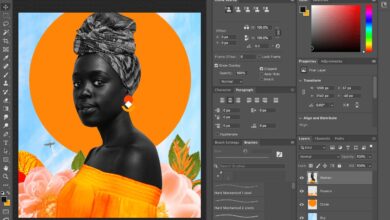Photoshopta arka plan değiştirme nasıl yapılır
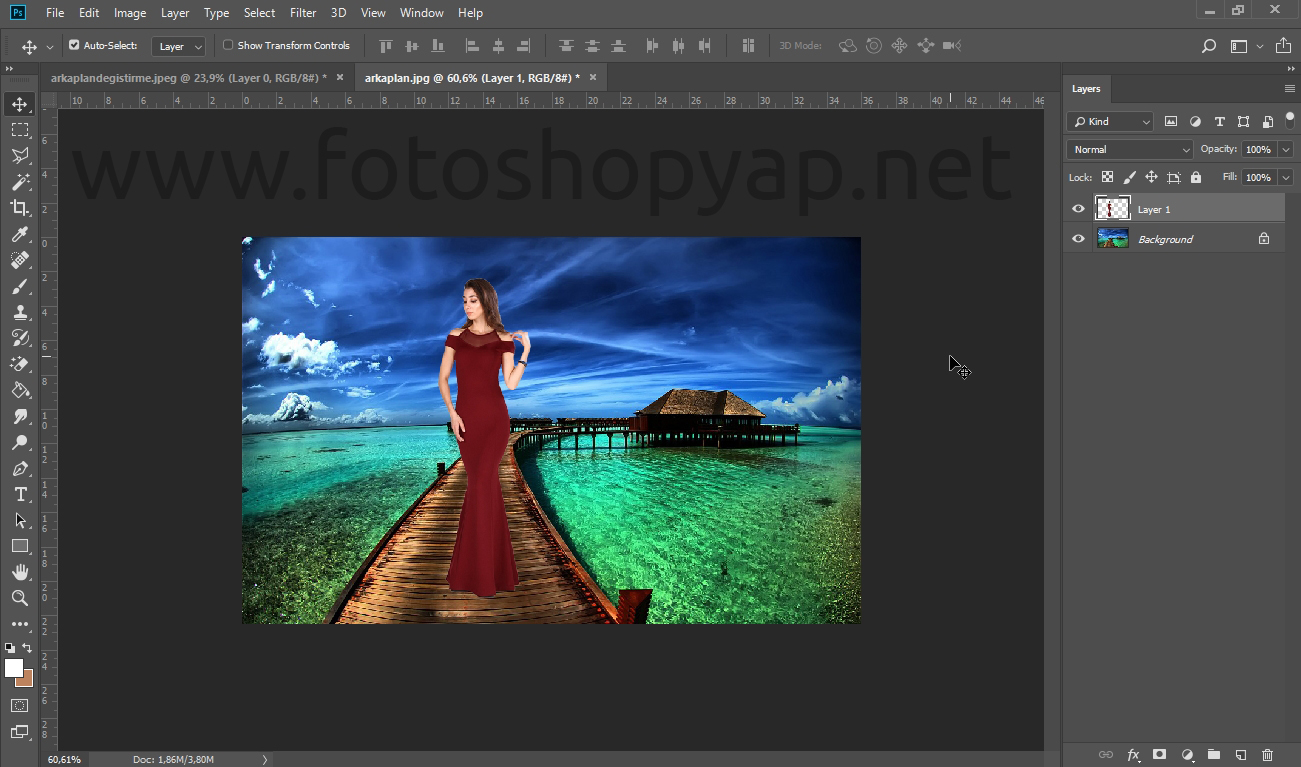
Bazen çekildiğimiz fotoğraflarda arka plandan memnun kalmayız ve bu fotoğrafın arka planını değiştirmek isteriz. İşte bu şekilde bir fotoğrafınız varsa ve arka planını nasıl değiştireceğinizi düşünüyorsanız bu ders tam size göre. Bu dersimizde Photoshopta arka plan değiştirme nasıl yapılır? sorusuna yanıt vereceğiz.
Öncelikle arka planını değiştireceğimiz dosyayı Adobe Photoshop üzerinde açıyoruz.
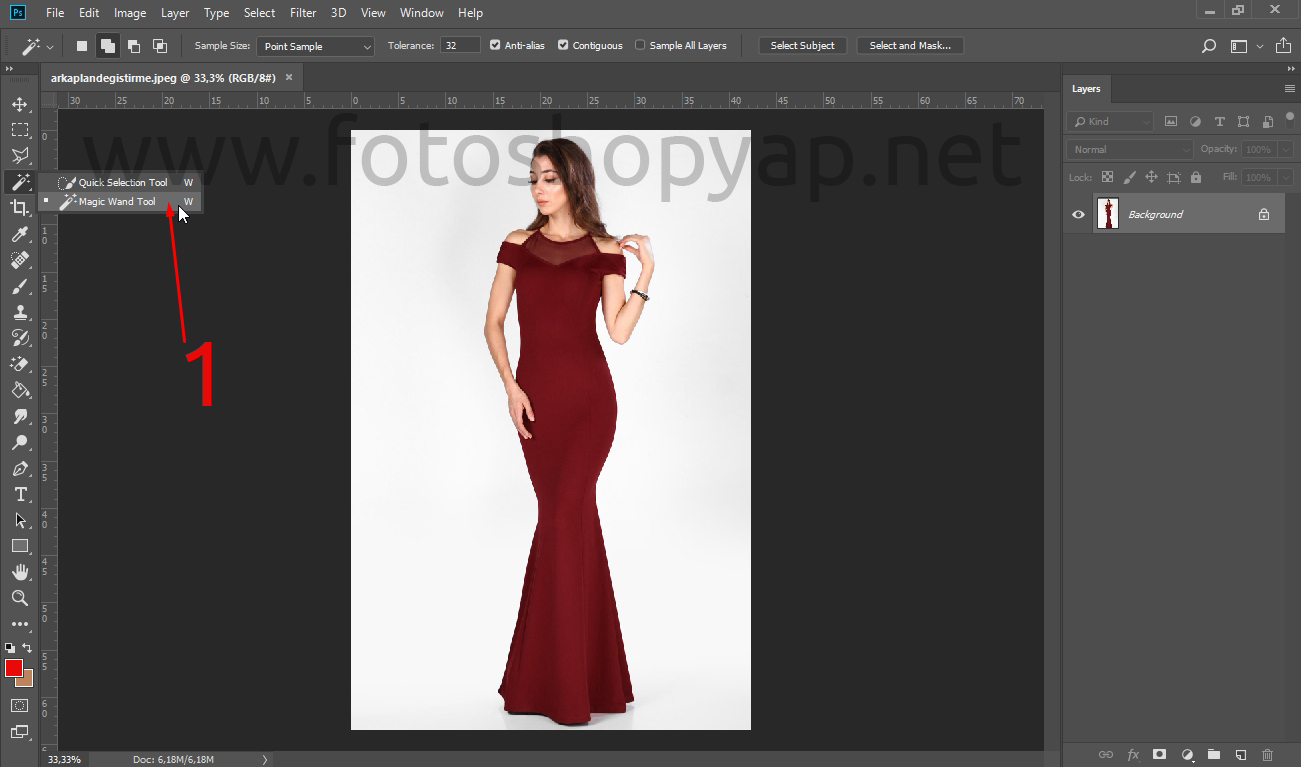
1- Açtığımız dosyada arka planı öncelikle temizlememiz gerekiyor. Arka plan nasıl temizlenir adlı içeriğimizi inceleyerek orada uygulanan yöntemi öğrenebilirsiniz. Bu görselde tek renk arka planlar için daha uygun yöntem olan aracımızı kullanacağız. Ok ile gösterilen Magic Wand Tool adlı aracımızı seçiyoruz.
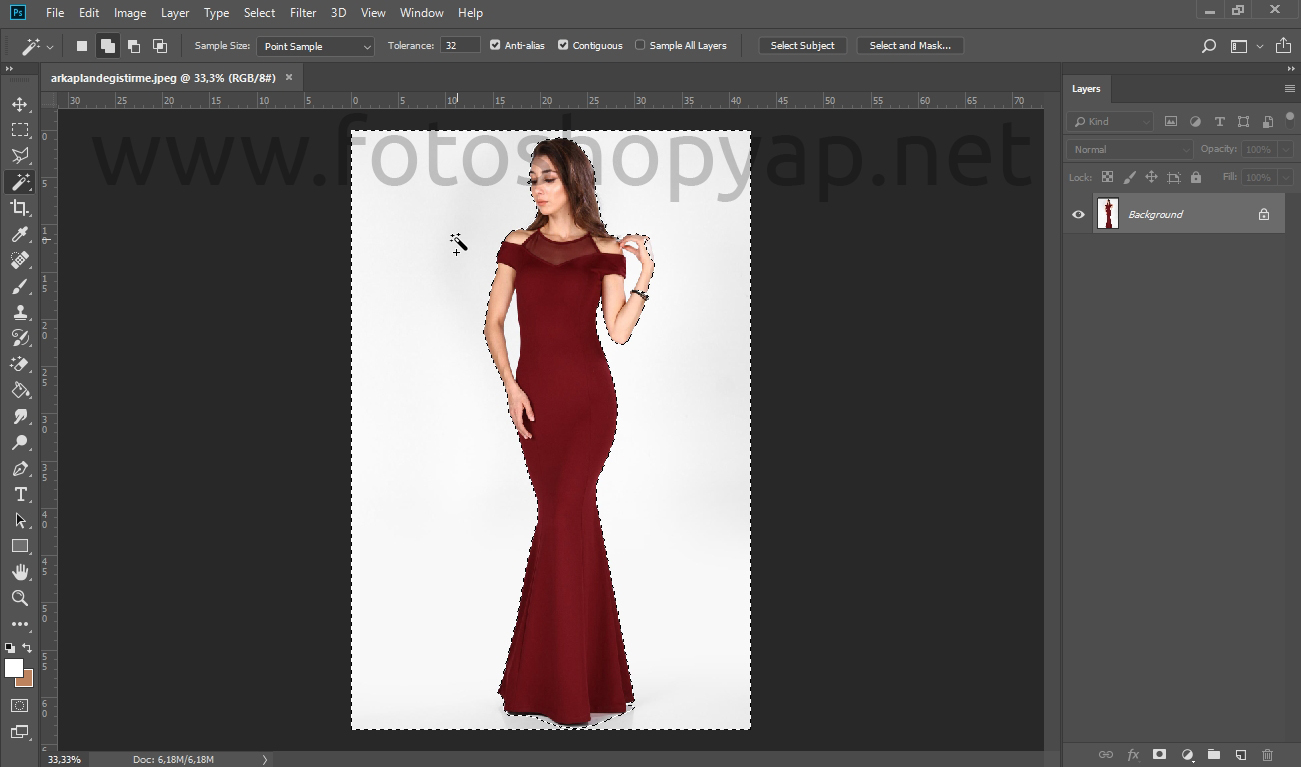
Magic Wand Tool aracımız ile seçilmesini istediğimiz kısma tıklayarak o rengi seçmesini sağlayabiliriz. Arkaplanda silinmesini istediğim griye tıklayarak grinin sınırları içerisinde seçim yapıyor.
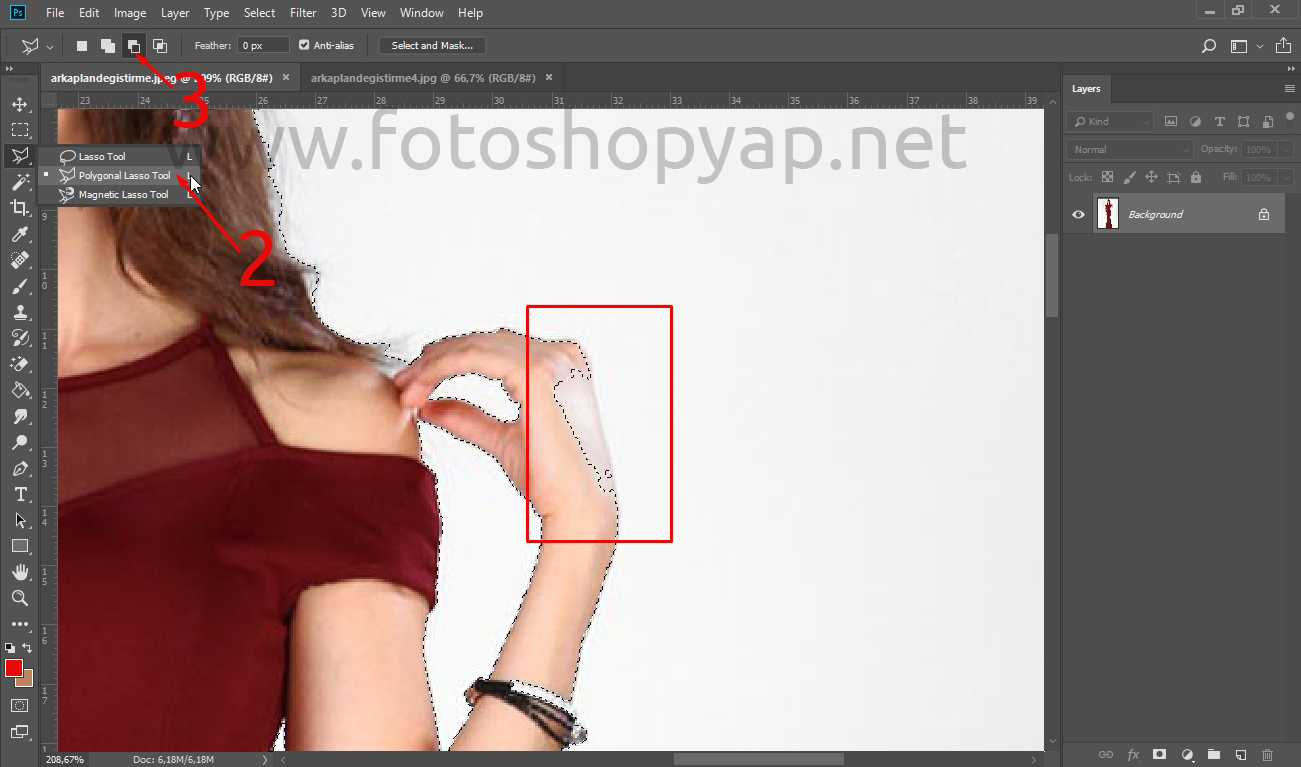
2- Tüm gri yerlerin seçimini yaptıktan sonra ise fazladan olarak seçim yaptığı yerleri seçimin dışında bırakmak için Polygonal Lasso Tool aracını seçiyoruz.
3- Bu noktada seçim yapacağımız mod, işaretleyeceğimiz alanı şuan seçim yapılan alanın içerisinden çıkarmamızı sağlayacaktır. Fazlalık yerleri bu şekilde seçiyoruz.
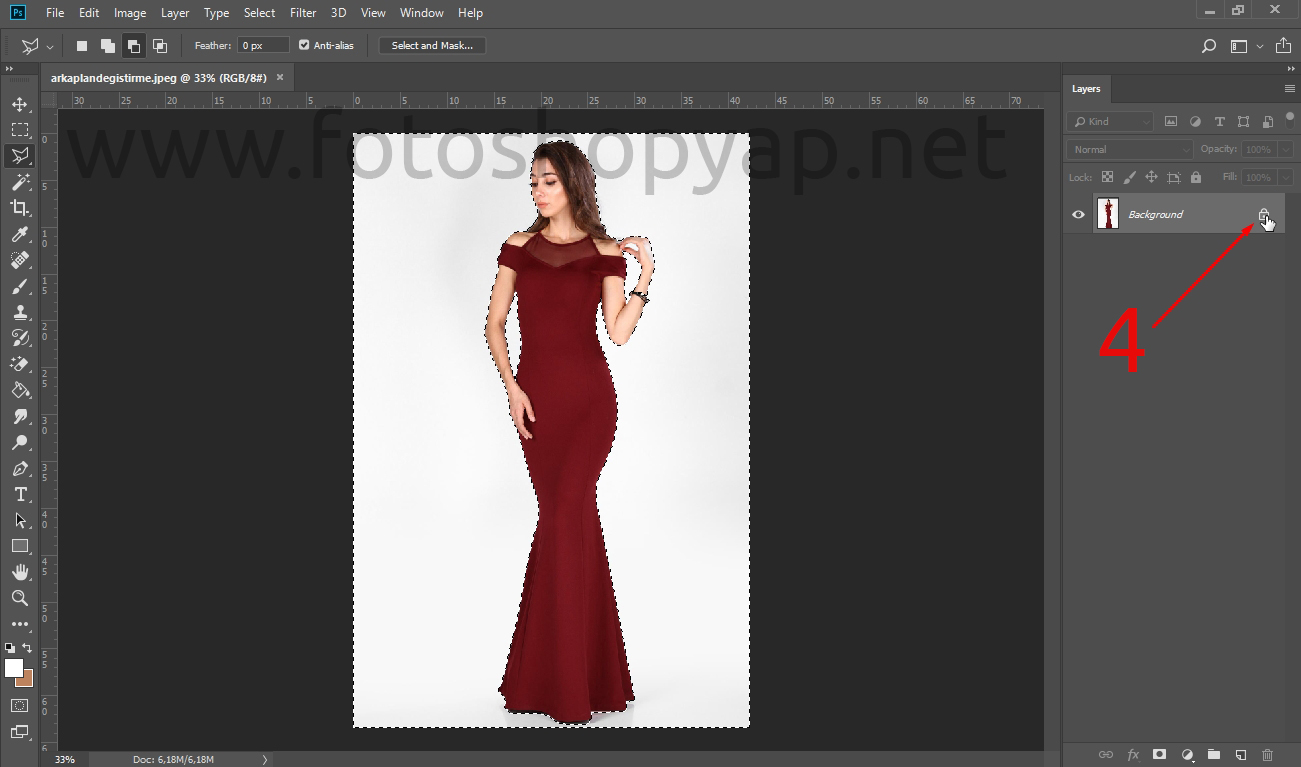 4- Tüm seçim işlemlerimizi tamamladıktan sonra görselimizin üzerinde temizlik işlemini gerçekleştirmemiz için 4 nolu ok ile gösterilen kilit işaretine tıklayarak görselimizin kilidini açıyoruz. Ve kilit açıldıktan sonra klavyemizden Delete tuşunu kullanarak arkaplanı temizliyoruz.
4- Tüm seçim işlemlerimizi tamamladıktan sonra görselimizin üzerinde temizlik işlemini gerçekleştirmemiz için 4 nolu ok ile gösterilen kilit işaretine tıklayarak görselimizin kilidini açıyoruz. Ve kilit açıldıktan sonra klavyemizden Delete tuşunu kullanarak arkaplanı temizliyoruz.
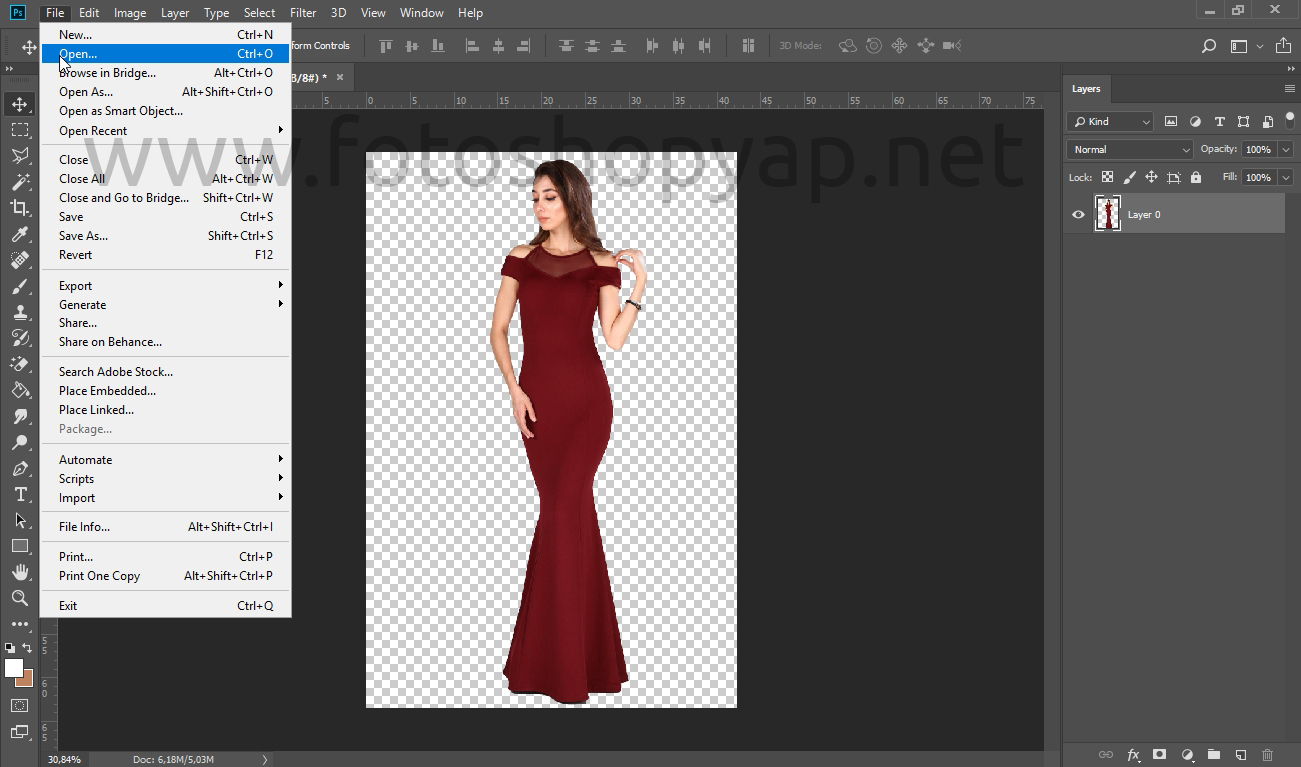
Görselimizi üzerine ekleyeceğimiz yeni arka planımızı File > Open diyerek açıyoruz.
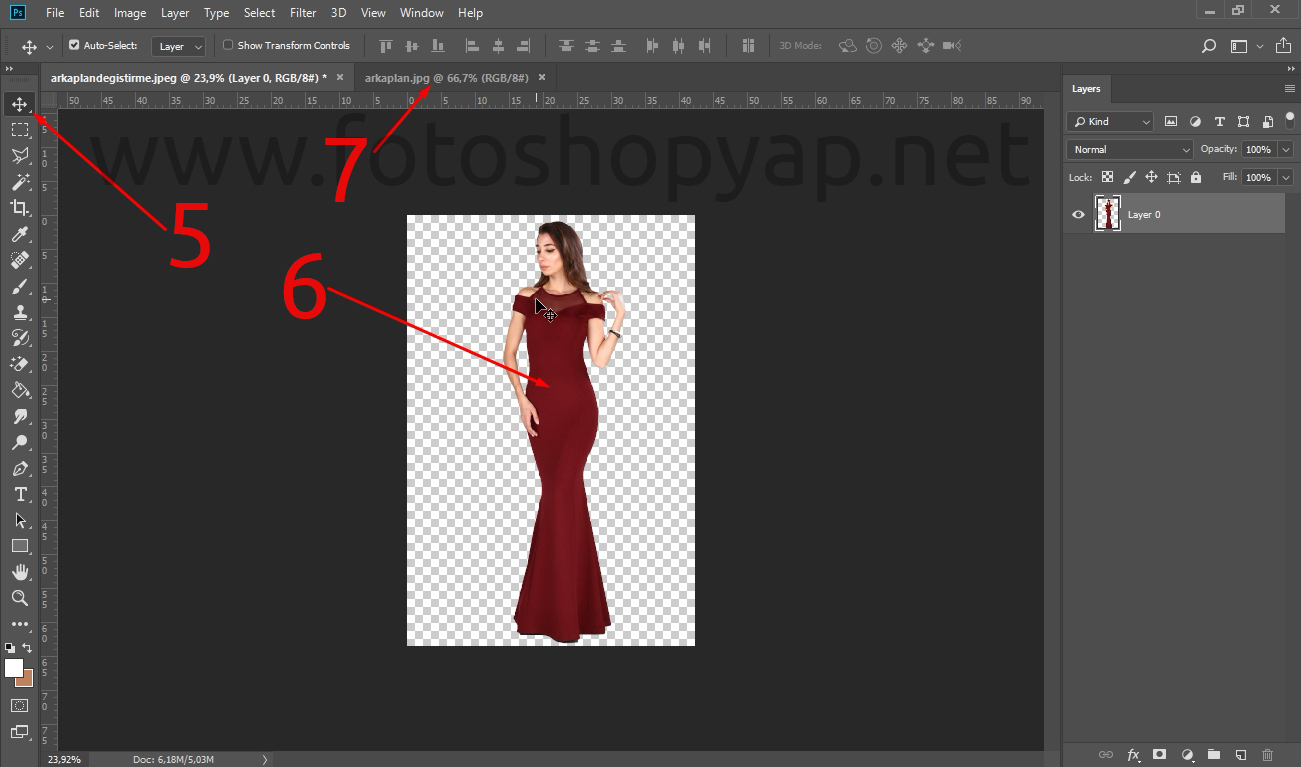
5- Arka planını temizlediğimiz fotoğrafımıza geri dönüyoruz ve 5 numaralı ok işaretiyle gösterilen Move aracını seçtikten sonra görselimizin üzerine basılı tutarak arka planımızın bulunduğu çalışma alanına sürükleyip bırakıyoruz.
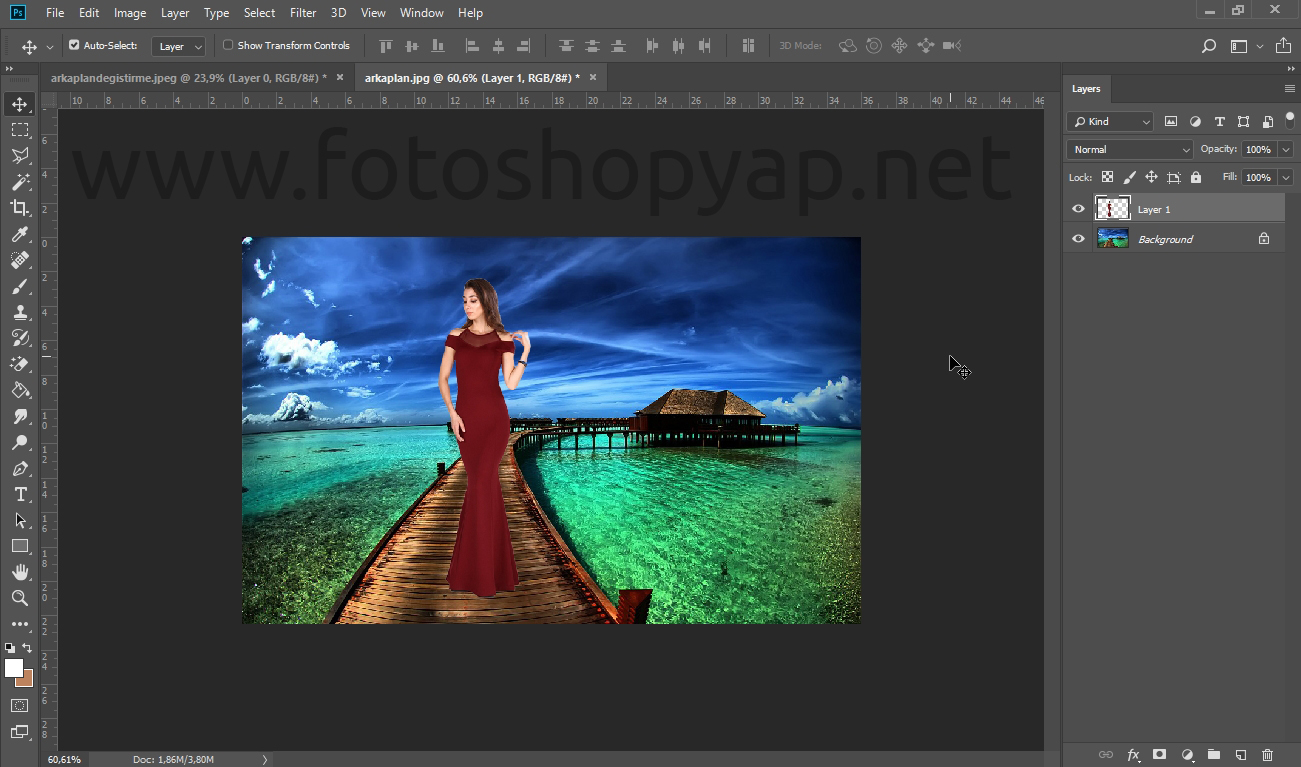
Görselimizi arka planımızın bulunduğu yere taşıdıktan sonra gerekli görsel efektleri ve boyutları ayarlamamız gerekiyor. Bu derste sadece arka plan nasıl değiştirilir içeriği anlatılmıştır.